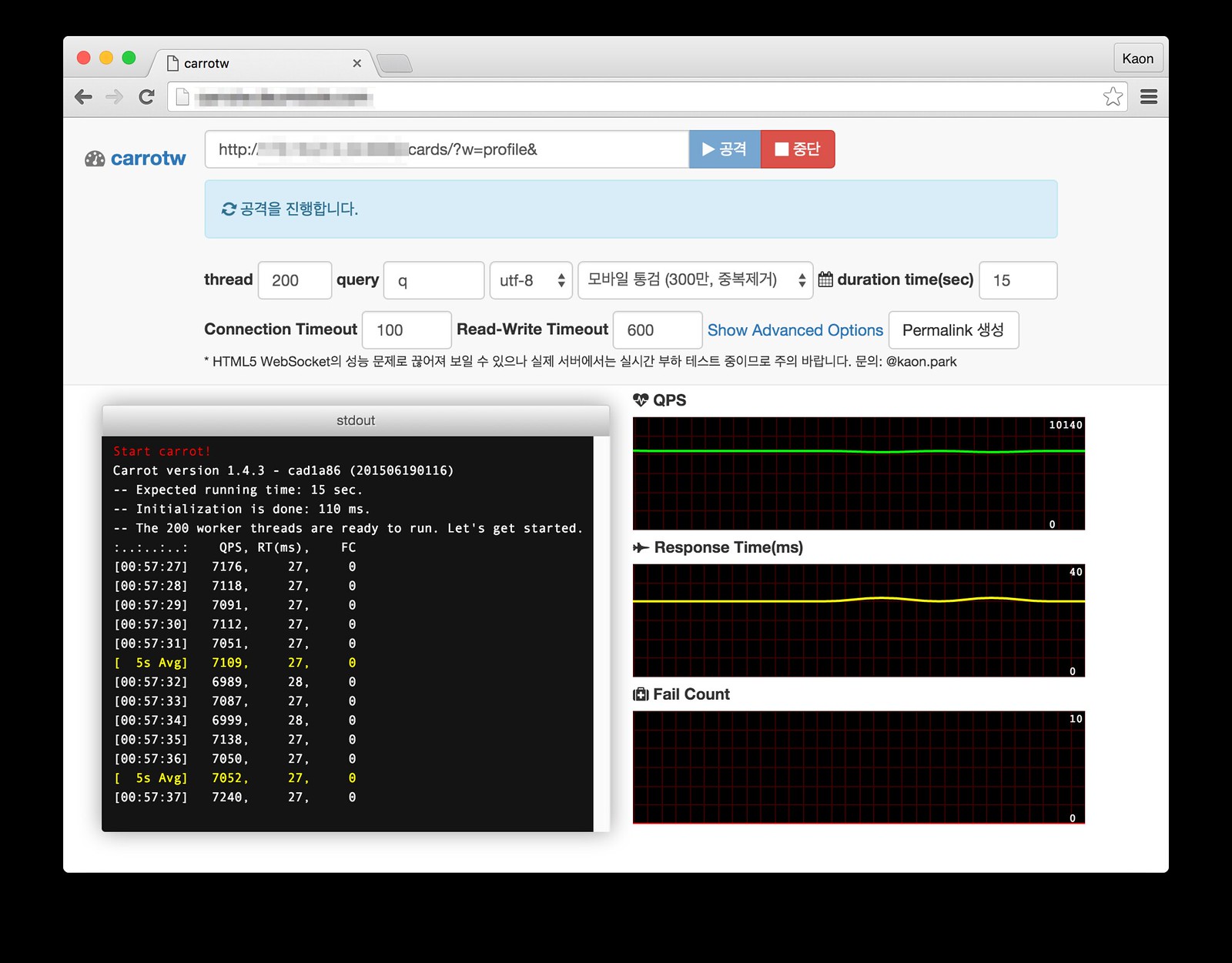[참조] http://goddaehee.tistory.com/75?category=250744
[추가참조] http://library.gabia.com/contents/infrahosting/3513
( 다음에서 각각의 설치할 패키지의 최신 버전 확인 가능 )
– apache : http://www.apache.org/dyn/closer.cgi
– apr/apr-util : https://apr.apache.org
– pcre : http://www.pcre.org
▶ 0. 기 설치된 아파치 중지.
systemctl list-unit-files 실행해서,
httpd.service enabled 라고 되어 있으면, disabled 로 바꿔줘야 한다.
(Gui 에서 setup 에서 중지 가능. command 명령은 검색해서 찾아봐야 함.)
아마도 OS 설치시에 자동 설치되거나 npm 같은 거 설치하면서 설치된 듯 하다.
▶ 1. 아파치 다운로드
- http://httpd.apache.org/download.cgi
▶ 2. apr 다운로드
- http://mirror.apache-kr.org/apr/
# wget http://apache.mirror.cdnetworks.com//apr/apr-1.6.3.tar.gz
|
▶ 3. apr-util 다운로드
▶ 4. pcre 다운로드
- http://pcre.org/
- ftp://ftp.csx.cam.ac.uk/pub/software/programming/pcre/
▶ 5. 각 파일 압축풀기 및 이동
# tar xvfz httpd-2.4.29.tar.gz # mv httpd-2.4.29/ /usr/local/src # tar xvfz apr-1.6.3.tar.gz # mv apr-1.6.3/ /usr/local/src # tar xvfz apr-util-1.6.1.tar.gz # mv apr-util-1.6.1 /usr/local/src # tar xvfz pcre-8.41.tar.gz # mv pcre-8.41/ /usr/local/src # cd /usr/local/src
|
▶ 6. 설치
6.1 APR & APR UTIL 설치
- 톰캣은 뛰어난 확장성, 성능 및 기본 서버 기술로 더 나은 통합을 제공하기 위해 Apache Portable Runtime를 사용할 수 있다. 아파치 포터블 런타임은 아파치 HTTP 서버 2.x.의 핵심이며 휴대용 라이브러리이다.
이런 APR은 고급 IO 기능(예:sendfile, epoll and OpenSSL 등)에 대한 접근을 포함하여 OS 수준의 기능 (난수 생성, 시스템 상태), 그리고 기본 프로세스 처리(공유 메모리, NT 파이프와 유닉스 소켓) 등 많은 용도로 사용되고있다.
** APR (Apache Portable Runtime)
# cd /usr/local/src/apr-1.6.3 # ./configure --prefix=/usr/local/src/apr-1.6.3 # make && make install
|
** APR UTIL
# cd /usr/local/src/apr-util-1.6.1 # ./configure --prefix=/usr/local/src/apr-util-1.6.1 --with-apr=/usr/local/src/apr-1.6.3 # make && make install
|
혹시 APR UTIL 설치시 다음과 같은 에러가 발생한 적이 있다면 다음과 같이 해결한다.
[make 시 에러]
xml/apr_xml.c:35:19: fatal error: expat.h: 그런 파일이나 디렉터리가 없습니다
#include <expat.h>
^
compilation terminated.
make[1]: *** [xml/apr_xml.lo] 오류 1
make[1]: Leaving directory `/app/src/apr-util-1.6.0'
make: *** [all-recursive] 오류 1
아래처럼 expat-devel 설치후 진행
yum install expat-devel
6.2 PCRE 설치
PCRE 라이브러리는 Perl 5 같은 구문과 의미를 사용하여 정규식 패턴 일치를 구현하는 함수의 집합이다. PCRE는 자체 native API 뿐만 아니라 POSIX 정규식 API에 대응하는 래퍼 함수의 집합도 포함하고 있다. PCRE 라이브러리는 심지어 proprietary software 개발에 사용되어도 무료이다.
PCRE는 원래 Exim MTA(Exim은 Mail Transfer Agent의 한 종류)를 위해 만들어졌으나, 요즘에는Apache, PHP, KDE 등을 포함한 유명한 오픈소스 프로젝트에서 사용되고 있다. PCRE는 애플사의 사파리와 같은 몇몇의 잘 알려진 사용 제품에서 그 방법을 찾기도 했다.
PCRE를 사용하는 다른 프로젝트는 다음과 같다.
Chicken, Ferite, Onyx 등...
Perl 5의 사용법(또는 문법)과 유사하게 만들어 졌고, 자제 API도 있고, POSIX와의 호환성도 좋고,심지어 소유권을 주장할 수 있는 소프트웨어 개발에도 무료로 사용할 수 있고, 원래는 메일 전송 에이전트 용으로 만들었는데 장안의 화제가 되어 주옥같은 오프 소스 프로젝트에서 두루두루 사용되고 있으며, 애플사의 사파리와 같이 엄청 유명한 상용 제품에도 사용되고 있다고 한다
** PCRE (Perl Compatible Regular Expressions) - Perl 호환 정규 표현식들
# cd /usr/local/src/pcre-8.41 # ./configure --prefix=/usr/local/src/apr-util-1.6.1 --with-apr=/usr/local/src/apr-1.6.3 # make && make install |
6.3 아파치 설치
** 아파치(httpd)
# cd /usr/local/src/httpd-2.4.29 # ./configure --prefix=/usr/local/apache2 --enable-modules=most --enable-mods-shared=all --enable-so --with-apr=/usr/local/src/apr-1.6.3 --with-apr-util=/usr/local/src/apr-util-1.6.1 # make && make install |
7. 설정
# vi /usr/local/apache2/conf/httpd.conf
|
보기 편하게 :set nu로 줄표시 한다.
** 205번째 줄 변경
# ServerName www.exmaple.com:80
ServerName 127.0.0.1:80
8. 시작
/usr/local/apache2/bin/httpd -k start
** 동작포트 확인
netstat -tulpn | grep LISTEN
9. 방화벽 open
firewall-cmd --permanent --zone=public --add-port=80/tcp
firewall-cmd --reload
firewall-cmd --list-ports
firewall-cmd --zone=public --list-all | grep 80
10. 서비스 확인
http://ip주소
11. 아파치 중지/실행 테스트
/usr/local/apache2/bin/apachectl stop
/usr/local/apache2/bin/apachectl start
12. 자동실행 설정
** 설정파일 복사
> cp /usr/local/apache2/bin/apachectl /etc/init.d/httpd
> ln -s /etc/init.d/httpd /etc/rc3.d/S99httpd
> vi /etc/init.d/httpd
** httpd #!/bin/sh 아래에 아래 3줄 추가
# Comments to support chkconfig on CentOS
# chkconfig: 2345 90 90
# description: A very fast and reliable WebServer engine.
> /etc/init.d/httpd -V
13. 실행 확인
** 확인
> service httpd start
> service httpd stop
** 자동시작 설정
chkconfig httpd on
chkconfig --list // 여기에 httpd 가 있어야 함.